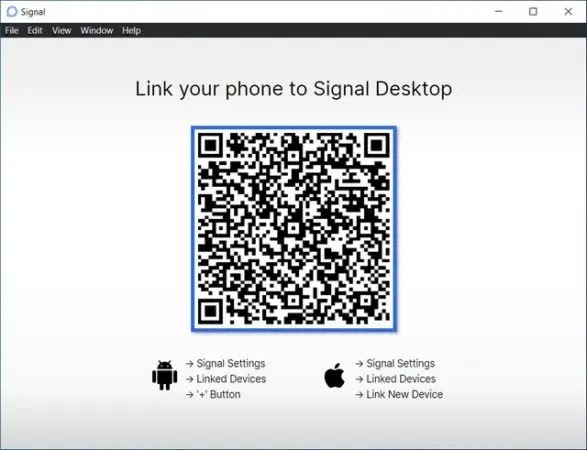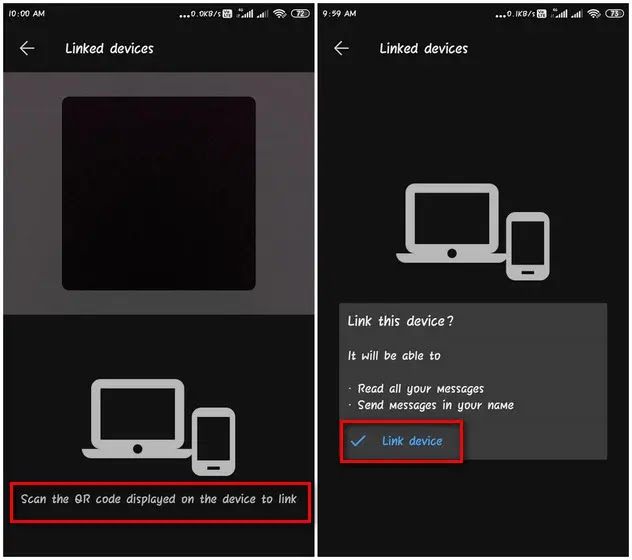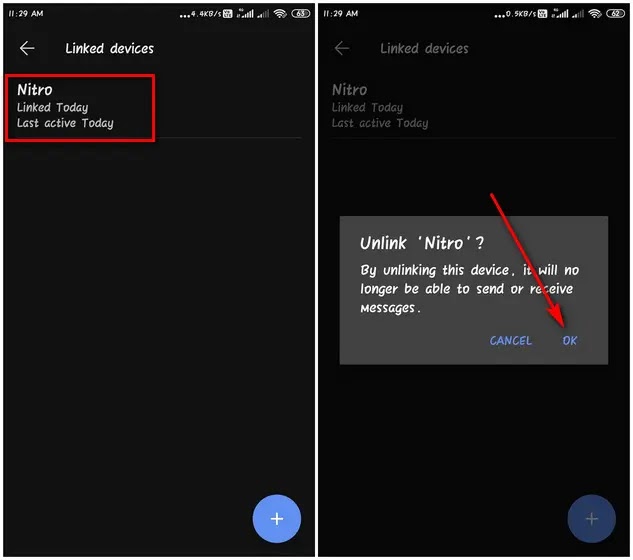نمت شعبية تطبيق المراسلة المشفر ، Signal ، مؤخرًا بعد العديد من موافقات المشاهير وتحديث سياسة الخصوصية الخاطئة من WhatsApp. في الواقع ، تصدّر تطبيق Signal iOS مؤخرًا مخططات تنزيل App Store في بلدان مختلفة ، بما في ذلك النمسا وفرنسا وفنلندا وألمانيا وهونغ كونغ والهند وسويسرا. ومع ذلك ، هل تعلم أنه يمكن استخدامه أيضًا على أجهزة كمبيوتر سطح المكتب مثل WhatsApp و Telegram؟ اليوم ، سنوضح لك كيفية استخدام Signal Messenger على أجهزة الكمبيوتر التي تعمل بنظام Windows 10 و Mac (أجهزة الكمبيوتر المكتبية والمحمولة).
استخدم Signal Messenger على جهاز كمبيوتر سطح المكتب (Windows و Mac)
على عكس WhatsApp ، لا يحتوي Signal على تطبيق ويب ، ولكنه يقدم تطبيقات سطح المكتب على أنظمة التشغيل Windows و Mac و Linux. ومع ذلك ، مثل WhatsApp ، تحتاج إلى تثبيت تطبيق Signal للجوال والعمل على هاتفك ( Android أو iPhone ) حتى يعمل على جهاز الكمبيوتر الخاص بك. لذلك دون مزيد من التأخير ، دعنا نرى كيف يمكنك استخدام Signal Messenger على أجهزة الكمبيوتر التي تعمل بنظام Windows 10 و Mac (أجهزة الكمبيوتر المكتبية والمحمولة).
ملاحظة: أنا أستخدم Windows 10 لهذا العرض التوضيحي ، لكن العملية مماثلة على Mac. تتشابه العملية أيضًا مع مستخدمي Android و iPhone ، ولكن مع وجود اختلاف طفيف سنذكره بوضوح في برنامجنا التعليمي.
ربط واستخدام Signal على جهاز الكمبيوتر الخاص بك
للبدء ، قم بتنزيل وتثبيت Signal Desktop على جهاز الكمبيوتر الخاص بك ( Windows / Mac ). بمجرد فتح التطبيق ، سترى رمز الاستجابة السريعة. يجب فحصه بواسطة تطبيق Signal للجوال لمزامنة الدردشات والرسائل.
افتح الآن تطبيق Signal Messenger على هاتفك واضغط على زر القائمة (ثلاث نقاط) في الزاوية العلوية اليمنى. ثم حدد "الإعدادات" من القائمة المنبثقة.
في صفحة الإعدادات ، اضغط على "الأجهزة المرتبطة". بعد ذلك ، اضغط على الزر "+" في أسفل يمين Android. في نظام iOS ، انتقل إلى الإعدادات> الأجهزة المرتبطة> ربط الأجهزة الجديدة.
امسح رمز الاستجابة السريعة الموجود على شاشة جهاز الكمبيوتر الخاص بك وستتم مزامنة التطبيقين في غضون لحظة أو اثنتين. بمجرد المزامنة ، انقر فوق "ربط الجهاز" كما هو موضح في لقطة الشاشة الثانية أدناه.
سيقوم تطبيق سطح المكتب الخاص بك تلقائيًا بمزامنة جهات الاتصال الخاصة بك مع هاتفك وستتمكن من إرسال واستقبال الرسائل على تطبيق Signal Desktop. قد تستغرق مزامنة جميع الدردشات والرسائل وجهات الاتصال بين الجهازين بضع دقائق.
قم بإلغاء ربط تطبيق Signal Desktop بهاتفك
يمكنك إلغاء ربط الجهازين بالانتقال إلى الإعدادات> الأجهزة المرتبطة بهاتفك. ما عليك سوى النقر على اسم الجهاز الذي تريد إلغاء ربطه والتأكيد باختيار "موافق".
أصبح تطبيق Signal Desktop غير مرتبط الآن بتطبيق Signal للأجهزة المحمولة. سيتعين عليك ربط الاثنين مرة أخرى في المرة التالية التي تقوم فيها بتشغيل التطبيق على جهاز الكمبيوتر الخاص بك.
استخدم أفضل تطبيق مراسلة مشفر على جهاز الكمبيوتر الخاص بك
يعد Signal Messenger أحد أفضل البدائل لـ WhatsApp و Telegram ، وقد تم اعتماده من قبل العديد من الشخصيات البارزة في مجال التكنولوجيا ، بما في ذلك الرئيس التنفيذي لشركة Twitter Jack Dorsey ، والمبلغ عن المخالفات الأمريكي إدوارد سنودن ، وأغنى شخص في العالم ، Elon Musk .
بينما تعرف الآن كيفية استخدام Signal على أجهزة الكمبيوتر المكتبية والمحمولة (Windows و Mac) ، فمن المحتمل أنك ستستمر في استخدامه على هاتفك أكثر من مرة. لذا تحقق من أفضل النصائح والحيل لتطبيق Signal لتحقيق أقصى استفادة من تطبيق الهاتف المحمول.